Передача данных на iPhone играет важную роль для владельцев «яблочных» телефонов. Дело все в том, что зачастую приходится пользоваться компьютером в целях реализации поставленной задачи. Для этого необходимо синхронизировать ПК и гаджет. Сделать это можно при помощи специальной программы. Она называется «АйТюнс». Это универсальная утилита для работы с устройствами от Apple.
Далее мы рассмотрим, как синхронизировать iPhone с iTunes, а также изучим все особенности этой операции.
Описание процесса
Первым делом предстоит понять, что называют синхронизацией. Ведь данная процедура что-то означает.
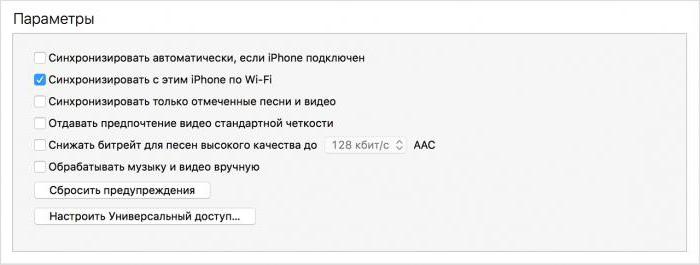
Так описывают процесс подключения гаджета к ПК, сопряженное с копированием медиатеки «АйТюнс» в iPhone. То есть перенесение данных с компьютера на «яблочный» девайс. При этом ПК будет передавать информацию, а мобильный — принимать его.
Как загрузить музыку из iTunes в iPhone? Как синхронизировать по WI-FI? Как пользоваться iTunes ?
Один телефон — одна медиатека
Программа iTunes для iPhone незаменима. Она полностью бесплатна. Освоить работу с данным приложением проще, чем кажется.
Перед синхронизацией устройств придется запомнить, что iPhone может подключаться только к одной медиатеке. При попытке синхронизирования с другой базой iTunes пользователю сообщат, что все имеющиеся данные на «Айфоне» будут удалены.
В этом случае произойдет копирование только новой медиатеки, а старые данные сотрутся. Игры, программы, заметки и настройки учетных записей и почты сохранятся, но все остальные составляющие система удалит.
Способы синхронизации
Как синхронизировать iPhone с iTunes? Всего существует два подхода к решению поставленной задачи. А именно:
- подключение через Wi-Fi;
- работа с USB.
Предпочтительнее использовать второй метод. Он считается наиболее надежным и качественным, особенно если речь идет о работе с Windows.
Через кабель
Как синхронизировать iPhone с iTunes через кабель USB? Сделать это не составляет труда. Даже школьник способен справиться с поставленной задачей.
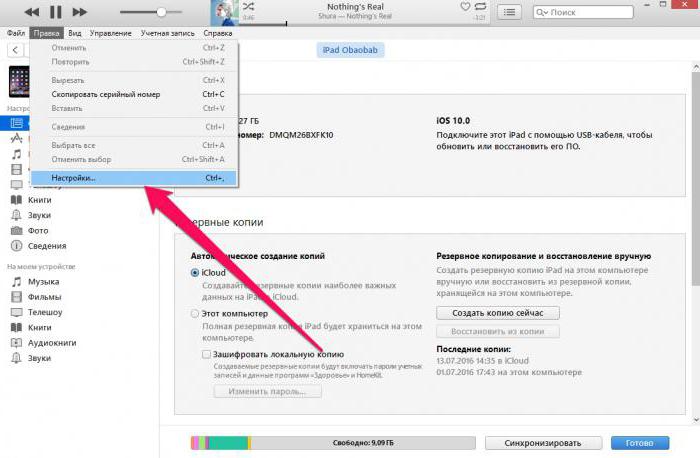
Руководство по синхронизации «Айфона» будет выглядеть следующим образом:
- Подключить провод USB к телефону.
- Вставить кабель в USB-разъем на ПК.
- Включить iTunes.
- Пройти авторизацию в программе, если система потребует это.
- Нажать в верхнем левом углу по кнопке с изображением телефона.
- Перейти в «Обзор».
- В разделе «Параметры» выставить нужные настройки синхронизации.
- Кликнуть по кнопке «Синхронизировать».
Остается только подождать. Во время операции можно нормально работать со своим гаджетом. Такая возможность появилась вместе с iOS 5.
Урок №31. Синхронизация с компьютером.
Через Wi-Fi
Несколько иначе придется действовать, если пользователь решил воспользоваться беспроводным подключением. Как синхронизировать iPhone с iTunes?
Инструкция по подключению «Айфона» к компьютеру через беспроводную сеть выглядит так:
- Подключить iPhone к любому источнику питания. Это нужно, чтобы батарея быстро не разрядилась.
- Включить Wi-Fi на мобильном устройстве и подключить его к домашней сети.
- Запустить «АйТюнс».
- В настройках выбранного устройства поставить галочку около «Синхронизировать по Wi-Fi».
- Подключить ПК к тому же интернету, что и iPhone.
- Зайти на телефоне в меню «Настройки»-«Основные»-«Синхронизация по Wi-Fi».
- Нажать на «Синхронизировать».
Готово! Но такой расклад не слишком часто применяется на практике. Это вполне нормальное явление.
Нет синхронизации
Иногда пользователи интересуются, почему iTunes не синхронизирует iPhone. Причин может быть много — от банального сбоя до проблем с интернетом. Как бороться с подобными ошибками?
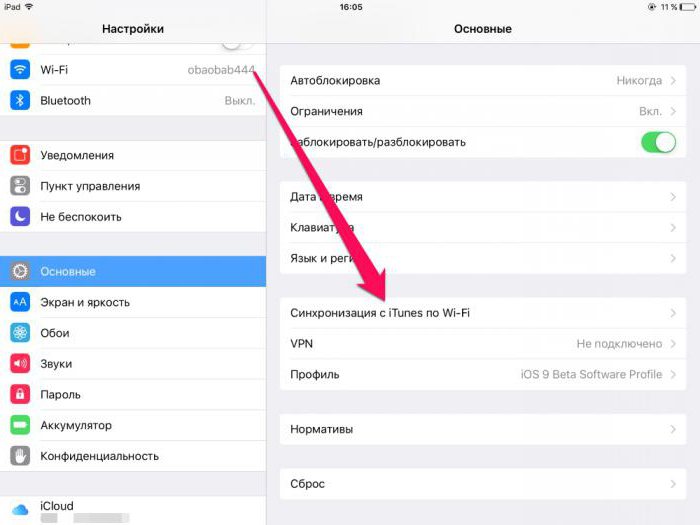
Пользователям «яблочных» девайсов рекомендуется:
- перезапустить iPhone;
- перезайти в iTunes;
- обновить приложение, если это давно не делалось;
- перезапустить модем;
- изменить тип безопасности сети на WMA-Personal, а шифрование — на TKIP;
- установить ключ безопасности.
Все перечисленные действия должны помочь. Отныне понятно, как синхронизировать iPhone с iTunes в том или ином случае. Перенести данные с мобильного девайса в приложение не представляется возможным.
Источник: fb.ru
Как синхронизировать iPhone с iTunes

Синхронизация iPhone с iTunes позволяет переносить данные со смартфона на компьютер и в обратном направлении, обмениваться музыкой, фото, фильмами и телешоу, создавать резервные копии и поддерживать их актуальность, а также восстанавливать отдельные данные и iOS в целом, если такая необходимость возникнет. Расскажем, как организовать работу данной функции.
Синхронизация iPhone c iTunes
Для того чтобы подключить айФон к ПК и синхронизировать его с программой айТюнс, потребуется только комплектный USB-кабель и выполнение некоторых подготовительных операций на каждом из устройств.
- Запустите iTunes и подключите iPhone к свободному USB-порту на компьютере. В интерфейсе приложения появится всплывающее окно с вопросом: «Хотите разрешить этому компьютеру доступ к информации [название_устройства]». Нажмите в нем «Продолжить», после чего следует выполнить некоторые манипуляции на мобильном девайсе.
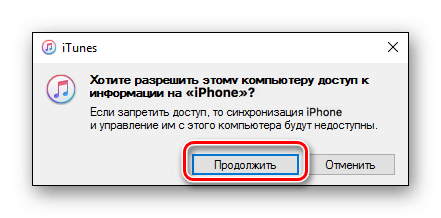
- Разблокируйте iPhone, тапните по варианту «Доверять» в окне с вопросом «Доверять этому компьютеру?», а затем введите защитный код-пароль.
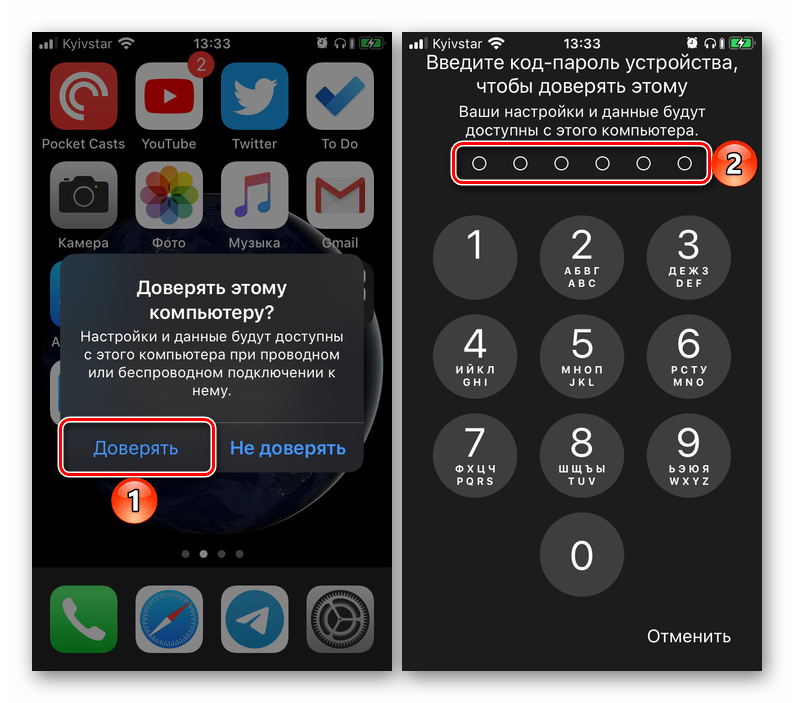
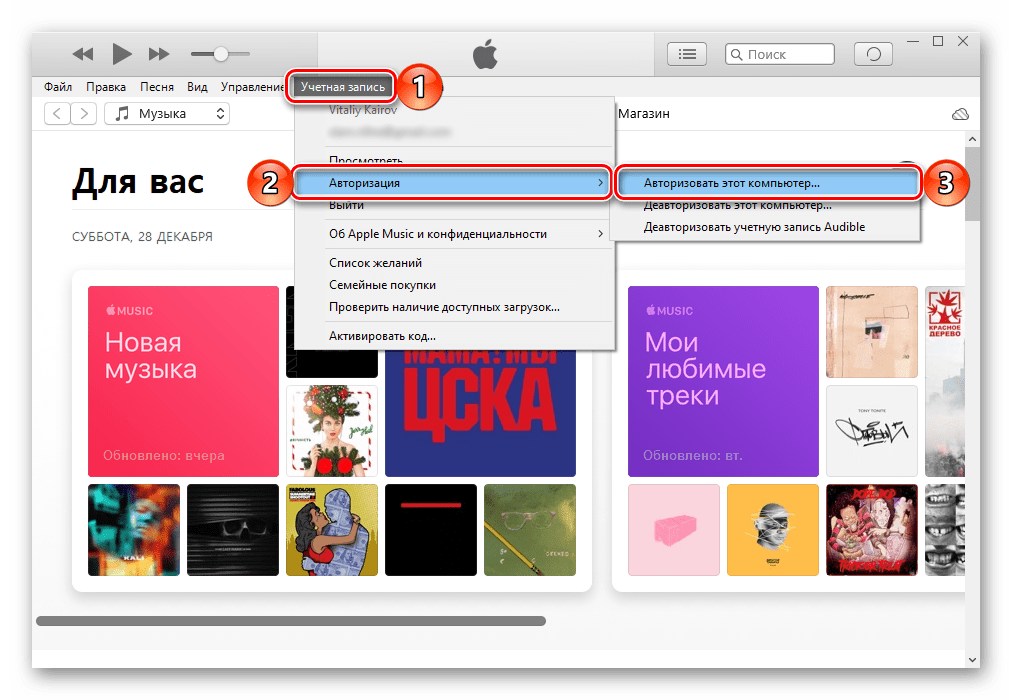
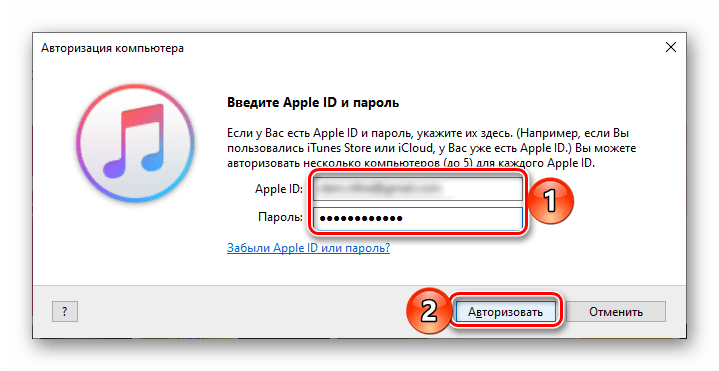

Совет: Перейти к управлению Apple-девайсом можно и из боковой панели приложения – там, в разделе «Устройства», будет указано его название.
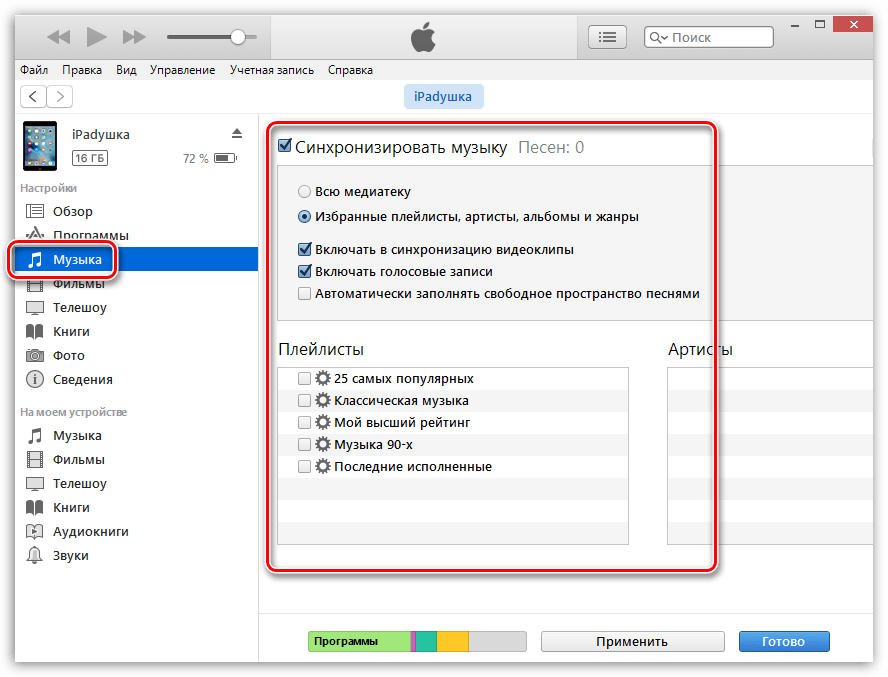
Оказавшись в нужном разделе iTunes, вы можете выполнить синхронизацию отдельного типа данных, например, музыки – для этого предусмотрена соответствующая вкладка. Все предельно просто — ставите галочки напротив необходимых пунктов (например, вариант синхронизации в первом блоке и плейлист во втором), а затем нажимаете на расположенную внизу кнопку «Применить». Работа с «Фото», «Фильмами» и «Телешоу» осуществляется по тому же алгоритму.
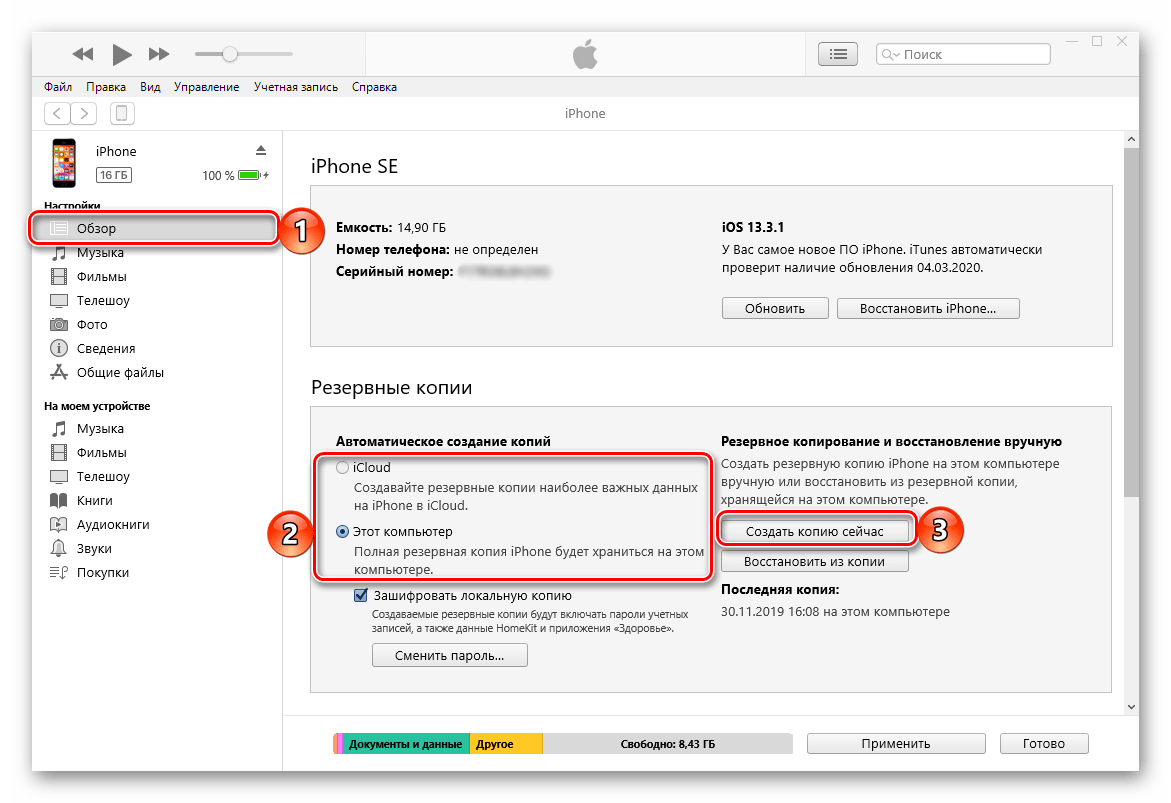 Подробнее: Создание резервных копий iPhone в iTunes
Подробнее: Создание резервных копий iPhone в iTunes
Примечание: На сегодняшний день возможность «Синхронизировать с этим iPhone по Wi-Fi» работает только на версиях iOS 12 и ниже.
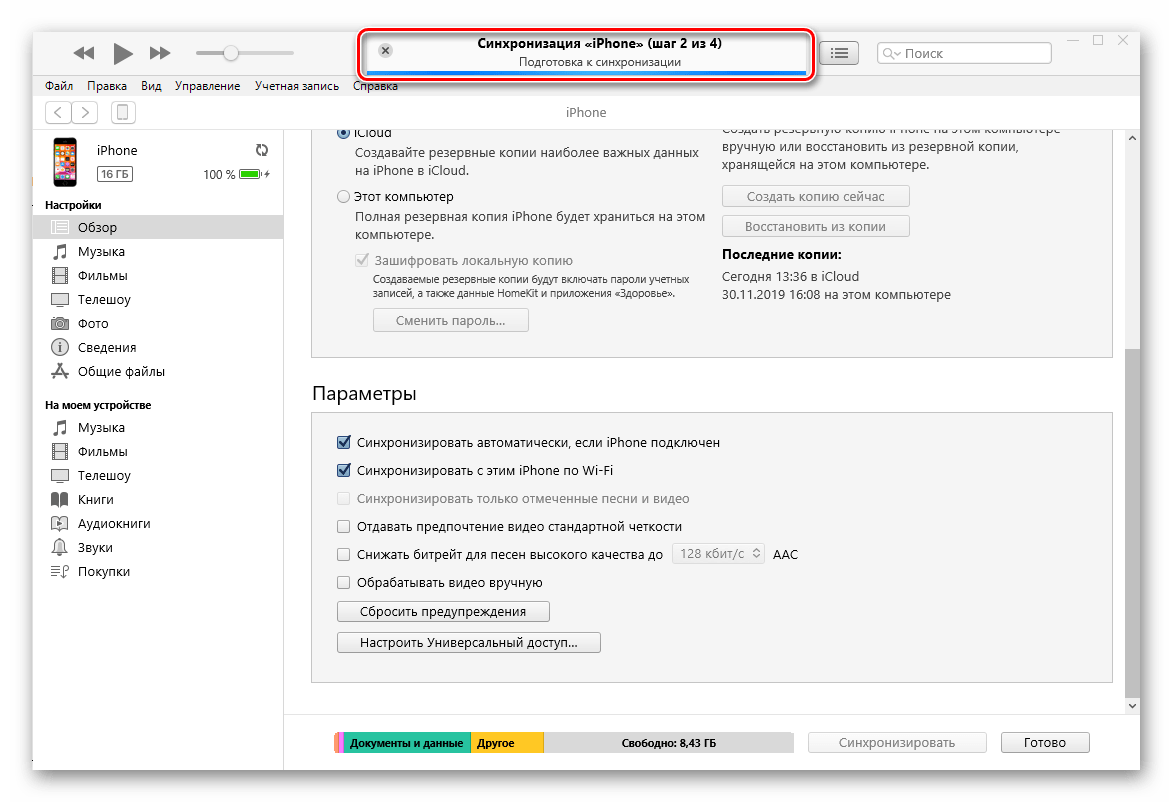
Синхронизация протекает в несколько шагов, а за ее ходом можно наблюдать в показанной на изображении ниже области iTunes.
Как только процедура будет завершена (1), вы можете отключить iPhone от компьютера. Лучше это сделать путем безопасного извлечения, нажав соответствующую кнопку в интерфейсе приложения (2), и только после этого извлечь кабель.
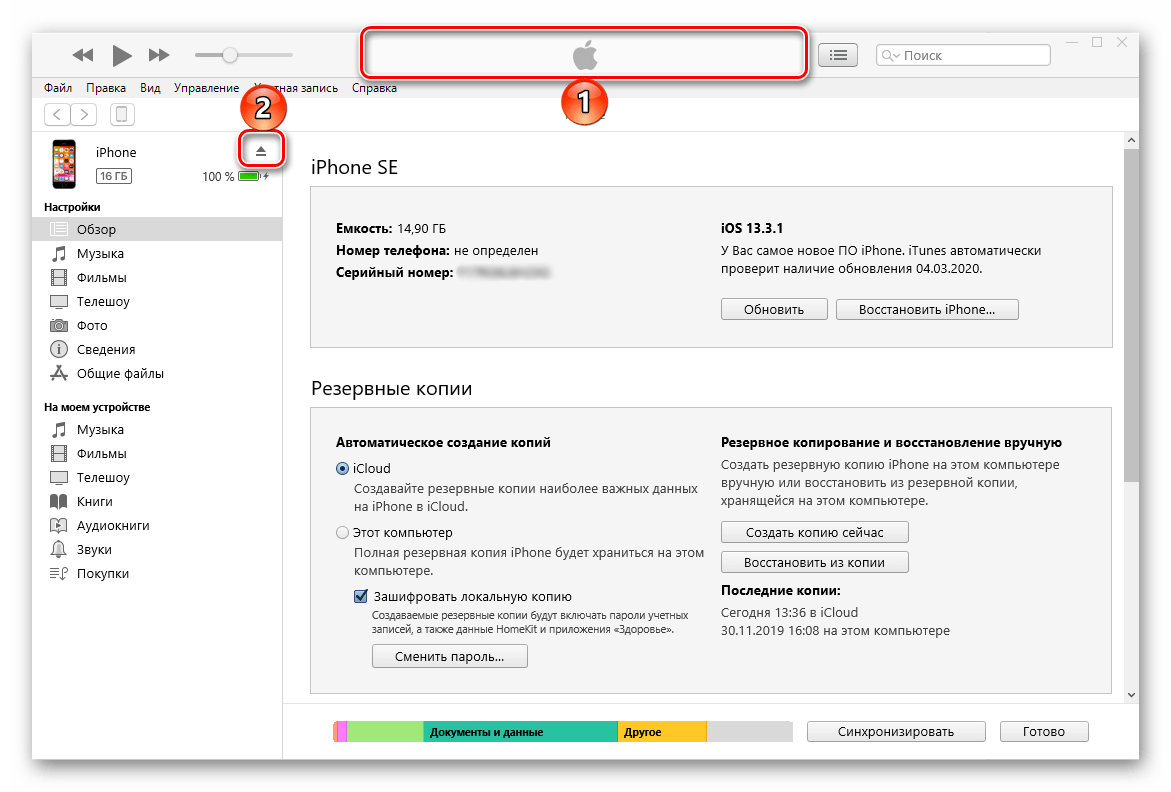
Решение проблем с синхронизацией
iTunes, несмотря на свою универсальность, никогда не был эталонным программным обеспечением. Так, в среде macOS компания Apple отказалась от него, как от комплексного решения, вместо этого разделив на несколько системных утилит, а на Windows эта программа довольно часто работает со сбоями и ошибками. К числу последних относится и проблема синхронизации, точнее, отсутствия таковой. Возникает она по разным причинам, а основными из них являются сбои в работе устройств (как смартфона, так и компьютера), устаревшая версия ПО, поврежденный USB-кабель или соответствующий порт ПК, а также некоторые другие. Узнать подробнее о каждой и, что более важно, предпринять необходимые меры для обеспечения работоспособности интересующей нас в рамках данной статьи функции, поможет представленная по ссылке ниже инструкция.

Процедура синхронизации iPhone с iTunes не отличается особой сложностью и выполняется буквально в несколько шагов. Проблемы, с которыми можно столкнуться в процессе, зачастую легко устранимы.
Источник: lumpics.ru
Быстрая синхронизация iPhone, iPad, iPod с программой iTunes
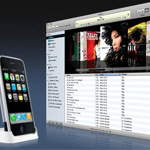
Приветствую вас, уважаемый читатель. В сегодняшнем уроке я расскажу вам — как синхронизировать iPhone с iTunes, как настроить гаджет, как сделать это легко и быстро.
По сути, процедура синхронизации всех Apple устройств (iPhone, iPad, iPod) одинакова, так, что прочитав, данный мануал вы научитесь синхронизировать любой Apple гаджет.